ПО RusGuard позволяет настраивать доступ к шкафам и витринам.
Общие настройки для этого типа точки доступа совпадают с настройками для дверей, но существует ряд особенностей:
•Помимо вкладки с названием точки доступа, где вводятся базовые настройки контроллера, появляется вкладка Дверцы. Здесь может быть настроено до 8 релейных блоков, к каждому из которых может быть привязано до 10 исполнительных устройств (контролирующих доступ к дверцам, ячейкам и т. д.).
Обратите внимание, что настройки релейных блоков и привязанных к ним исполнительных устройств определяются настройками контроллера и не могут быть отредактированы отдельно.
•При настройке точки доступа данного типа также настраиваются Права релейного блока в модуле Конфигурация СКУД. Права релейного блока затем привязываются к уровню доступа и позволяют настроить доступ сотрудника не только к определенной зоне внутри помещения в определенное время, но и к определенным шкафам и дверцам (ячейкам и т. д.).
Настройка прав релейного блока
Для того чтобы настроить права релейного доступа:
1.Настройте точку доступа типа "шкафы/дверцы".
2.Перейдите в модуль Конфигурация СКУД.
3.Перейдите к разделу Права релейного блока в навигационной панели слева. По умолчанию список прав пуст. Вызовите контекстное меню (щелчок правой кнопкой мыши) (см. рис. 18).
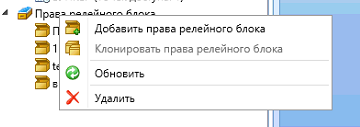
Рисунок 18 - АРМ RusGuard. Модуль Конфигурация СКУД. Создание прав релейного доступа
4.Выберите пункт Добавить права релейного блока. Обратите внимание, что если ранее были созданы права релейного блока, вы можете клонировать их настройки.
Откроется диалоговое окно.
5.Введите параметры прав в диалоговом окне и сохраните их. Новый пункт появится в навигационной панели слева. Перейдите к нему.
6.Щелкните пиктограмму ![]() в верхней панели инструментов сверху. Откроется диалог создания элемента. Под элементом понимается конкретная дверца или ячейка (либо несколько ячеек и т. д.) (см. рис. 19).
в верхней панели инструментов сверху. Откроется диалог создания элемента. Под элементом понимается конкретная дверца или ячейка (либо несколько ячеек и т. д.) (см. рис. 19).
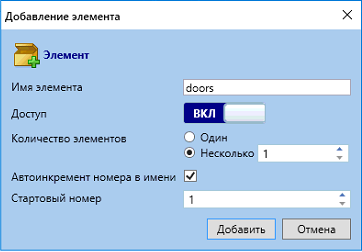
Рисунок 19 - АРМ RusGuard. Модуль Конфигурация СКУД. Создание элемента
7.Введите параметры доступа к элементу:
•Имя
•Доступ (включен или выключен)
• Количество элементов (вы можете настроить права для одного элемента или нескольких). Если вы хотите привязать к блоку прав несколько элементов сразу, вы можете использовать для наименования каждого элемента функцию Автоинкремент номера в имени. При этом название каждого элемента состоит из имени и порядкового номера, начиная с единицы. Если эта функция оключена, все элементы имеют одинаковые называния.
Обратите внимание, что номер прибавляется к групповому названию названию элемента. То есть, если в поле Имя элемента введено "тест" и выбрано количество элементов Один, элемент будет называться "тест". Если в дальнейшем при редактировании этого элементы будет создан элемент "тест 2" в количестве Элементов которого указано Несколько и выбран способ наименования Автоинкремент номера в имени, элементы будут называться "1 тест 2", "2 тест 2", "3 тест 2" и т. д.
8. Нажмите на кнопку Добавить.
Система сохраняет настройки. Элементы отображаются в списке прав (см. рис. 20). Вы можете откредактировать этот список, добавить в него элементы или удалить.
Вы также можете выборочно включать и отключать доступ к отдельным элементам списка, даже если при их создании доступ был отмечен как включенный.
9. Закончив настройку, щелкните пиктограмму ![]() в верхней панели инструментов.
в верхней панели инструментов.

Рисунок 20 - АРМ RusGuard. Модуль Конфигурация СКУД. Список элементов прав релейного блока
Привязка прав релейного блока к уровню доступа
Права релейного блока применяются только в рамках уровня доступа. Так они привязываются к учетной записи сотрудника (параметрам его пропуска).
Для того чтобы привязать права релейного блока к уровню доступа:
1.Настройте точки доступа типа "шкафы/витрины".
2.Настройте права релейного блока, как описано выше.
3.Создайте уровень доступа, включающий точки доступа типа "шкафы/витрины". Либо отредактируйте существующий, дополнив его точками доступа данного типа.
4.В настройках уровня доступа вызовите список прав релейного блока и выберите нужный пункт в списке настроенных прав (см. рис. 21).
5.Примените настройки.
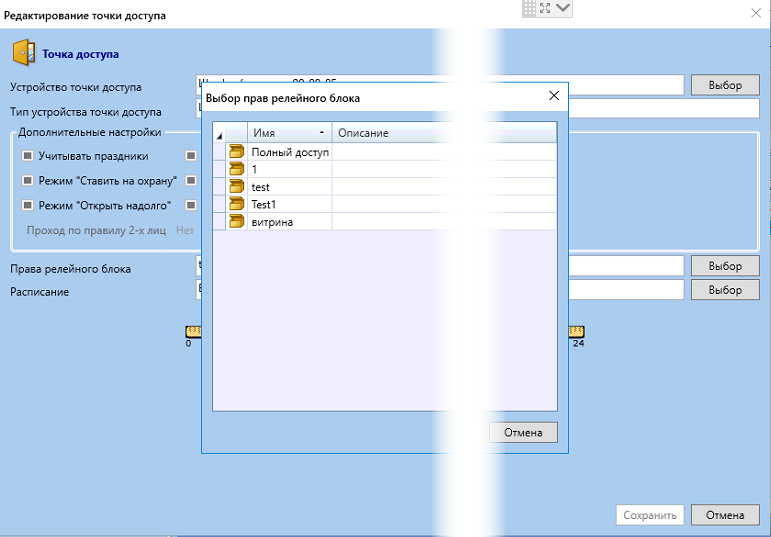
Рисунок 21 - АРМ RusGuard. Модуль Конфигурация СКУД. Привязка прав релейного блока к уровню доступа